标题:WPS设置脚注:轻松实现文档引用与注释的完美结合
导语:在撰写学术论文、报告或书籍等文档时,脚注是一种常见的引用和注释方式。WPS是一款功能强大的办公软件,它提供了便捷的脚注设置功能,帮助用户轻松管理文档中的引用和注释。本文将详细介绍如何在WPS中设置脚注,让您的文档更加专业和规范。
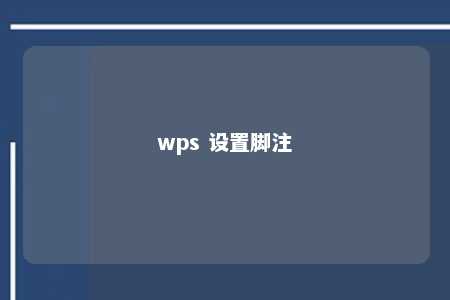
一、什么是脚注?
脚注是指在文档底部添加的注释,用于对正文内容进行补充说明、引用资料、解释术语等。脚注与尾注的区别在于,脚注位于页面的底部,而尾注位于文档的末尾。
二、WPS设置脚注的步骤
-
打开WPS文档,在需要添加脚注的位置插入光标。
-
点击“引用”菜单,选择“脚注”下的“添加脚注”。
-
在弹出的“脚注和尾注”对话框中,选择“脚注”选项卡。
-
设置脚注的格式。在“位置”下拉菜单中选择“页面底端”,在“对齐方式”下拉菜单中选择“居中”或“左对齐”。
-
点击“格式”按钮,可以设置脚注的字体、字号、颜色等样式。
-
在脚注编号格式栏中,选择或自定义脚注编号格式。
-
点击“确定”按钮,即可在文档底部添加脚注。
三、使用脚注的注意事项
-
脚注编号应与正文中的引用相对应,确保引用的正确性。
-
脚注内容应简洁明了,避免过于冗长。
-
在修改文档时,注意检查脚注编号是否与正文引用一致。
-
避免在脚注中插入图片、表格等复杂元素,以免影响文档排版。
总结:WPS设置脚注功能让文档编写更加便捷,有助于提升文档的专业性和规范性。通过本文的介绍,相信您已经掌握了在WPS中设置脚注的方法。在撰写文档时,合理运用脚注,让您的作品更加完善。











暂无评论
发表评论